奇数・偶数ページ別に印刷位置を調整してプリント(印刷位置設定)
奇数ページと偶数ページで別々に印刷位置(マージン)を設定してプリントします。
この機能はWindows環境で使用できます。
Windows
- [レイアウト]タブをクリックする
- [印刷位置設定]ボタンをクリックする
- [カスタム]を選択する
- 奇数ページと偶数ページの印刷位置の移動量をそれぞれ設定する
- [OK]ボタンをクリックする
データを180度回転してプリント(180度回転)
一定の向きでしか本機にセットできない用紙(封筒、パンチ用紙など)に対し、正しくプリントできるように画像の向きを180度回転します。
Windows
- [メイン]タブをクリックする
- 「原稿の向き」から[たて(180度回転)]または[よこ(180度回転)]を選択する
macOS
- [レイアウト]を選択する
- [ページの方向を反転]を有効にする
macOS 12以前の場合は、[ページの方向を反転]チェックボックスをクリックして
 にします。
にします。
データを拡大/縮小してプリント(ズーム/拡大縮小)
画像を数値(%)で拡大または縮小してプリントします。
画像を少し小さくして用紙に余白を作りたいときや、小さな画像を大きくプリントしたいときに使用します。
PSプリンタードライバー(Windows)をお使いの場合は、たてとよこの比率を個別に設定することができ、画像を変形させてプリントすることができます。(PS拡張キットが必要です。)
Windows
- [メイン]タブをクリックする
- [ズーム]のチェックボックスをクリックして
 にし、[設定]ボタンをクリックする
にし、[設定]ボタンをクリックする
- 数値(%)を入力する

 ボタンをクリックして1%刻みでも指定できます。
ボタンをクリックして1%刻みでも指定できます。
また、用紙のどの位置を基準としてプリントするか、[左上]または[中央]から選択します。
- [OK]ボタンをクリックする
macOS
- [ファイル]メニューの[ページ設定]で倍率(%)を入力する
- [OK]ボタンをクリックする
線幅を調節してプリント(線幅調整設定)
Excelの細線を太くして印刷する
Excelの細い罫線が正しくプリントできないときに線幅を太くします。
- この機能はWindows環境で使用できます。
- 使用できるプリンタードライバーはSPDL2-cです。
- 通常は設定する必要ありません。
Windows
- [詳細設定]タブをクリックする
- [その他の設定]ボタンをクリックする
- [EXCELの細線を太くする]チェックボックスをクリックして
 にする
にする
鏡に映したように反転してプリント(鏡像反転/視覚効果)
画像を鏡に映したように反転してプリントします。
版画用や転写用の下絵をかんたんにプリントします。
Windowsでこの機能を使用できるプリンタードライバーは、PSのみです。(PS拡張キットが必要です。)
Windows
- [詳細設定]タブをクリックする
- 左右に反転したいときは[水平に反転]を、上下に反転したいときは[垂直に反転]を選択する
macOS
- [レイアウト]を選択する
- [左右反転]を有効にする
macOS 12以前の場合は、[左右反転]チェックボックスをクリックして
 にします。
にします。
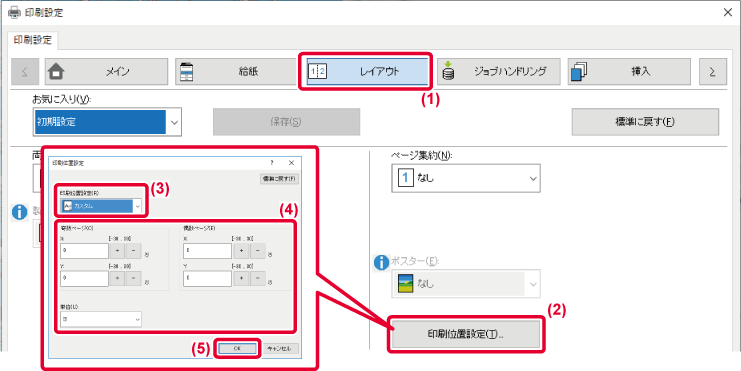
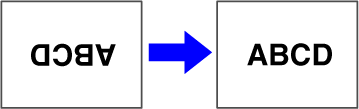
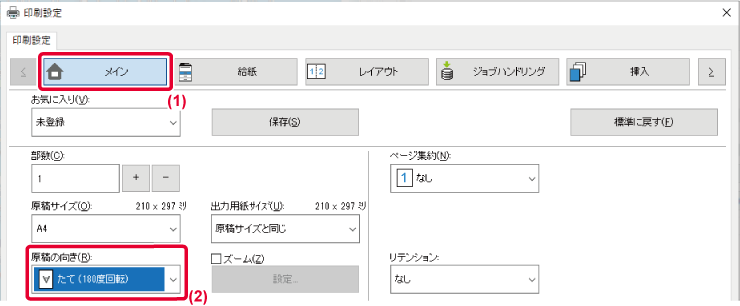
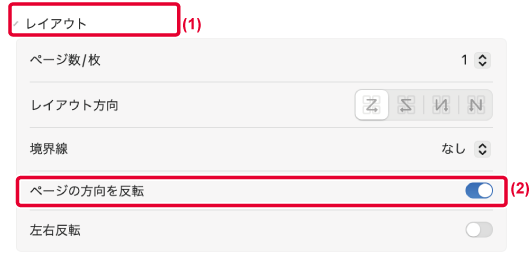
 にします。
にします。
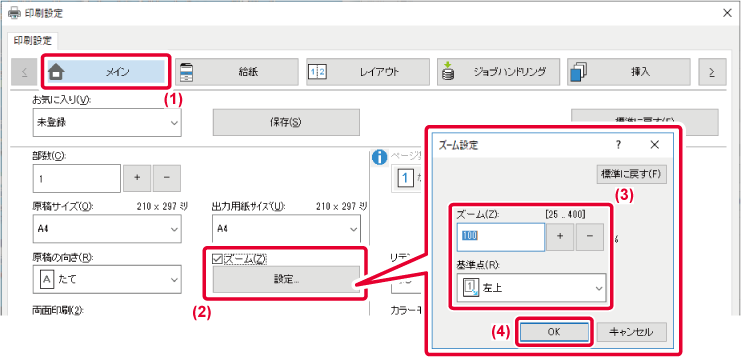
 にし、[設定]ボタンをクリックする
にし、[設定]ボタンをクリックする
 ボタンをクリックして1%刻みでも指定できます。
ボタンをクリックして1%刻みでも指定できます。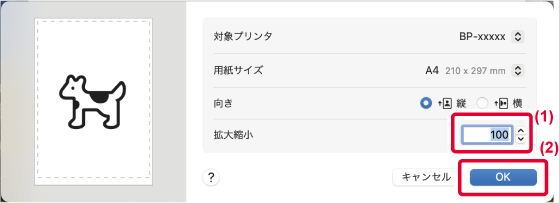
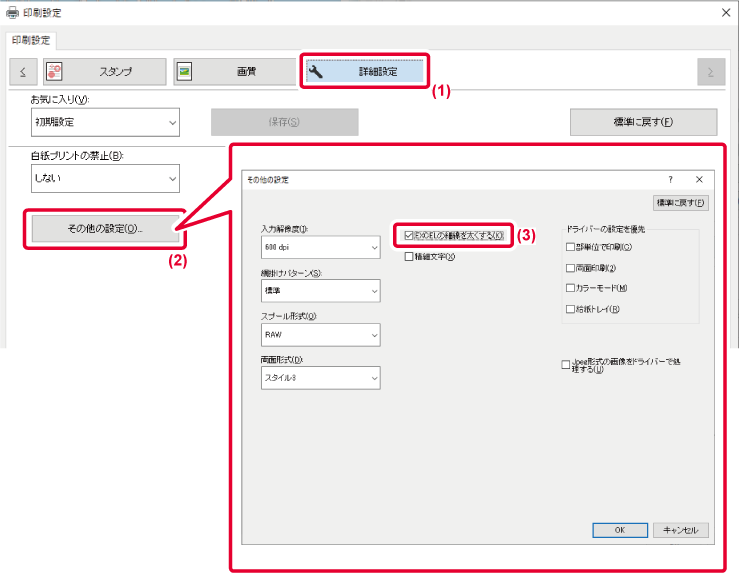
 にする
にする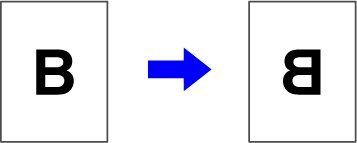
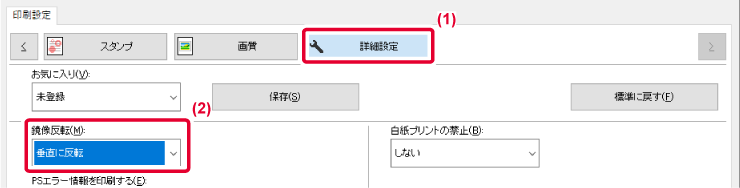
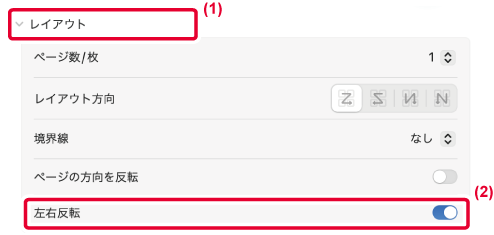
 にします。
にします。